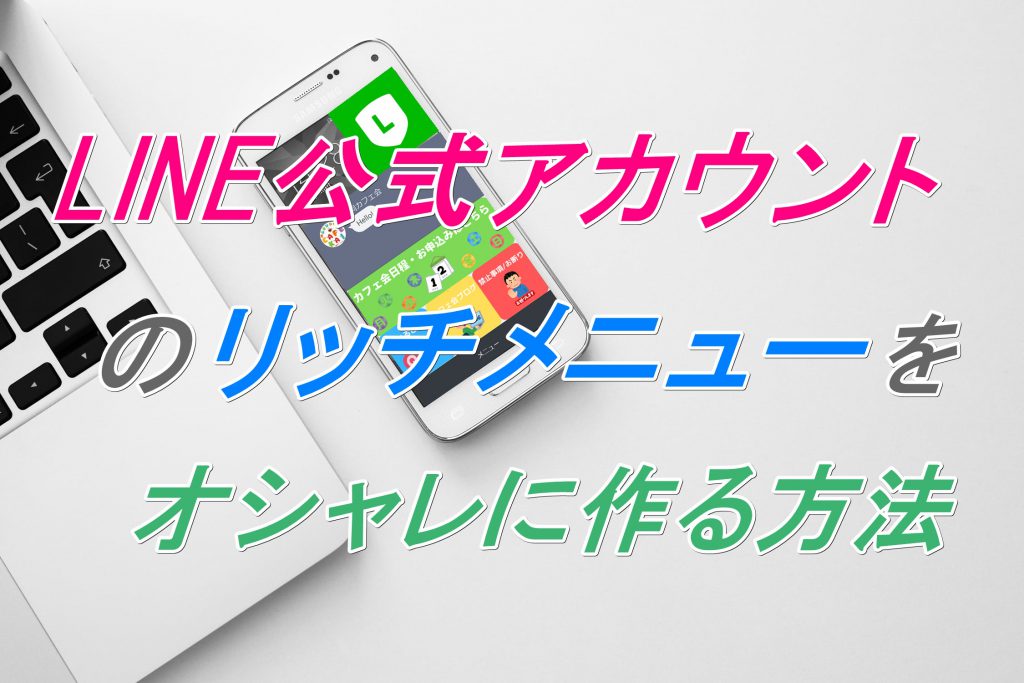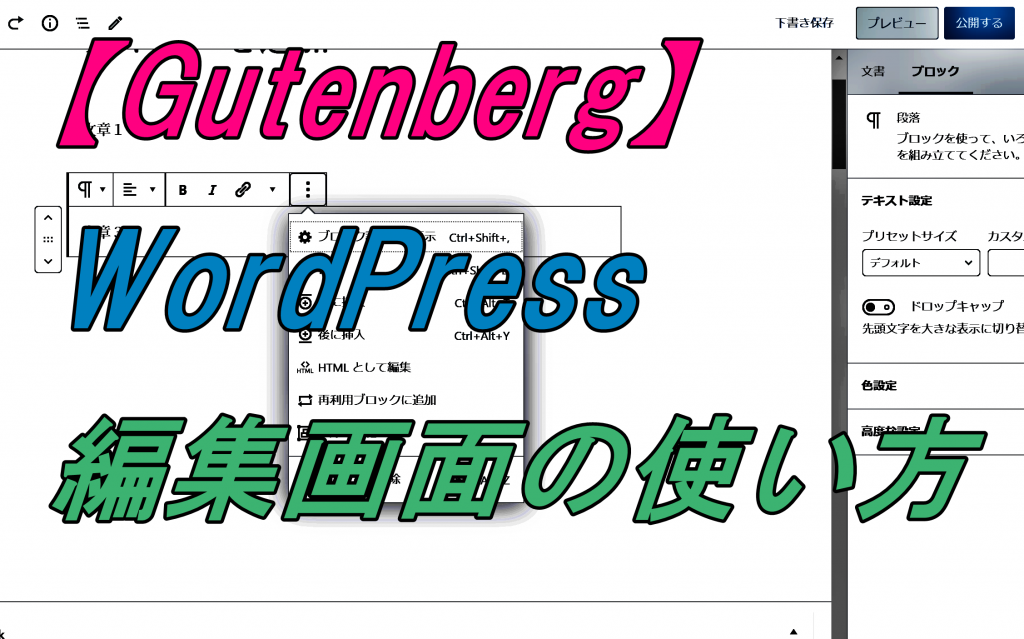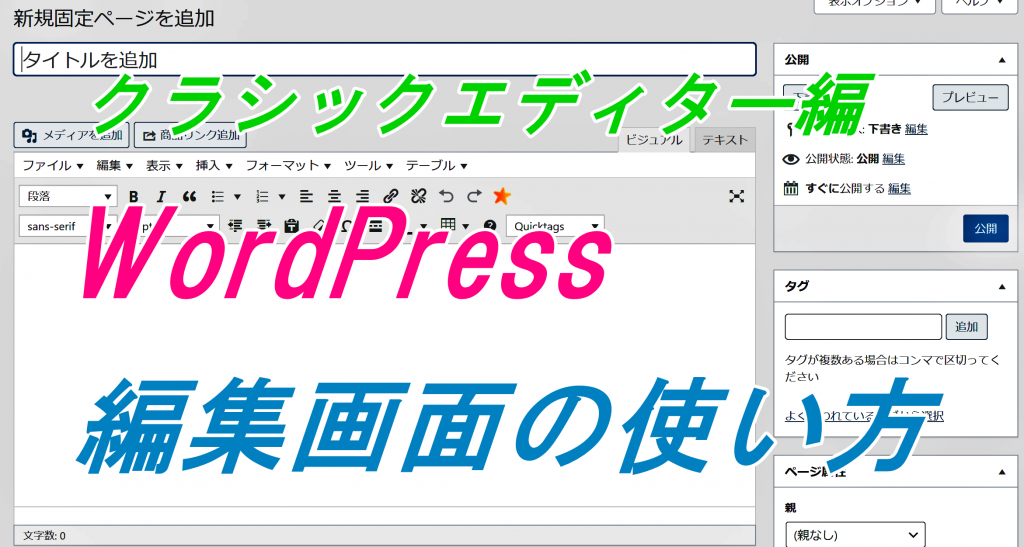スタートアップ– category –
-

【2025年版】写真やイラスト、動画が無料で使えるおすすめサイト8選【商用利用可】
写真やイラストが無料で使うことができるおススメのサイトってありますか? こういった疑問にお答えします。 この記事では、 無料で使える 著作権の表記がいらない 商用利用できる おすすめの写真やイラスト提供サイトをご紹介します。 Pexels Pexelsは、... -

LINE公式アカウントのリッチメニューをオシャレに作る方法【Canvaを使います】
LINE公式アカウントのリッチメニューってどうやって作っているの?オシャレに作る方法があれば教えてください! こういった疑問にお答えします。 そもそもリッチメニューとは? 私が運営している福岡カフェ会のLINEを見ていただくと、LINEの下の方に、この... -

オンライン飲み会で大爆笑!SnapCameraとは?インストール方法を解説【ZOOMでも使える!】
先日、ZOOMを使ったオンライン飲み会に参加したときに、顔が変なキャラクターになったり、男性が女子になったりしているのを見たんですが、あれってどうやるの? こういった疑問にお答えします。 コロナの影響でZOOMを使ったオンラインの飲み会が増えてい... -

「投稿」と「固定ページ」の使い分け【WordPress初心者必見!】
ワードプレス初心者です。「投稿」と「固定ページ」の違いって何ですか?どのように使い分ければいいんですか? こういった疑問にお答えします。 ワードプレスの記事作成方法として、管理画面の左メニューにある 投稿 固定ページ のどちらかから書くことが... -

【WordPress】クラシックエディター(旧エディター)とグーテンベルクの違いと旧エディターに戻す方法【初心者編】
ワードプレスの編集画面には クラシックエディター グーテンベルク(Gutenberg) の2種類あります。 正確にいうと、以前はクラシックエディターだったんですが、WordPress5.0から新しくグーテンベルクというエディターに変わりました。 WordPress5.0より後... -

【WordPress】編集画面(グーテンベルク)の使い方【初心者編】
ワードプレスの編集画面(グーテンベルク)の使い方を解説します。 編集画面はどこ? ワードプレスの管理画面の「投稿」あるいは「固定ページ」の「新規追加」をクリックすれば編集画面に移ることができます。 「投稿」の「新規追加」をクリックしますと、... -

【WordPress】編集画面(クラシックエディター)の使い方【初心者編】
ワードプレスの編集画面(クラシックエディター)の使い方を解説します。 ワードプレスのテーマによって表示が若干異なる場合がありますが、基本的な操作は同じです。 編集画面はどこ? ワードプレスの管理画面の「投稿」あるいは「固定ページ」の「新規追... -

ワードプレスのプラグインをアップデート(更新)する方法【2025年最新】
ワードプレスのプラグインのアップデート方法を解説します プラグインのアップデートをする前に 古いプラグインを使い続けると、セキュリティが弱くなるため、ハッキングされる可能性もあります。 なので、ワードプレスの運営を快適に安全に使うためにも、... -

【2025年最新】WordPressの大人気テーマ「Cocoon」のインストール方法【超おすすめの無料テーマです】
おすすめのワードプレスのテーマ「Cocoon」のインストール方法を解説します ワードプレスには多くの無料のテーマと有料のテーマがありますが、無料のテーマの中で有料級のテーマがあります。 それが「Cocoon」です。 この記事では、Cocoonのインストール方... -

【WordPress】おすすめのバックアップ用のプラグインbackWPupの設定方法
WordPressをバックアップするときのおすすめプラグインをご紹介します! ワードプレスをいじっていたら間違えて画面が真っ白になってしまうことがあります。 そういったときに、バックアップをしておけば元の状態に戻すことができます。 バックアップをす...